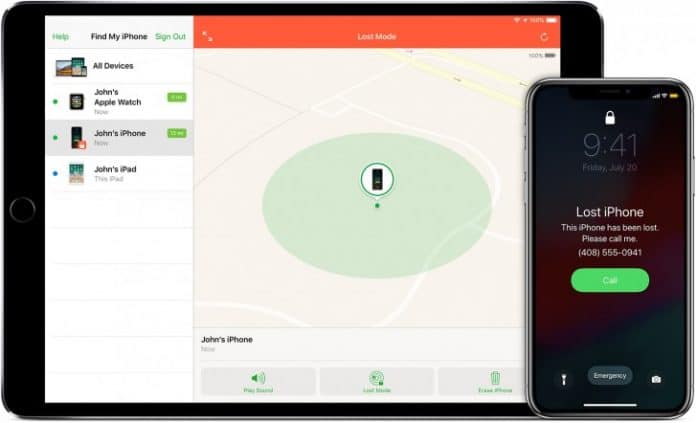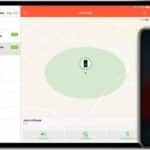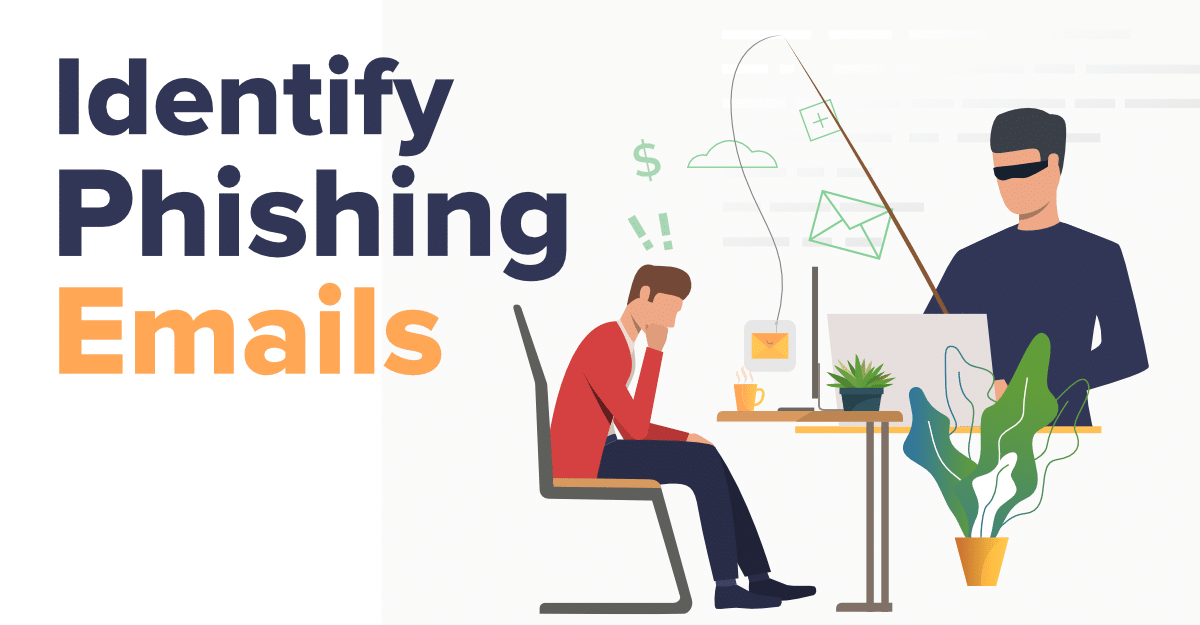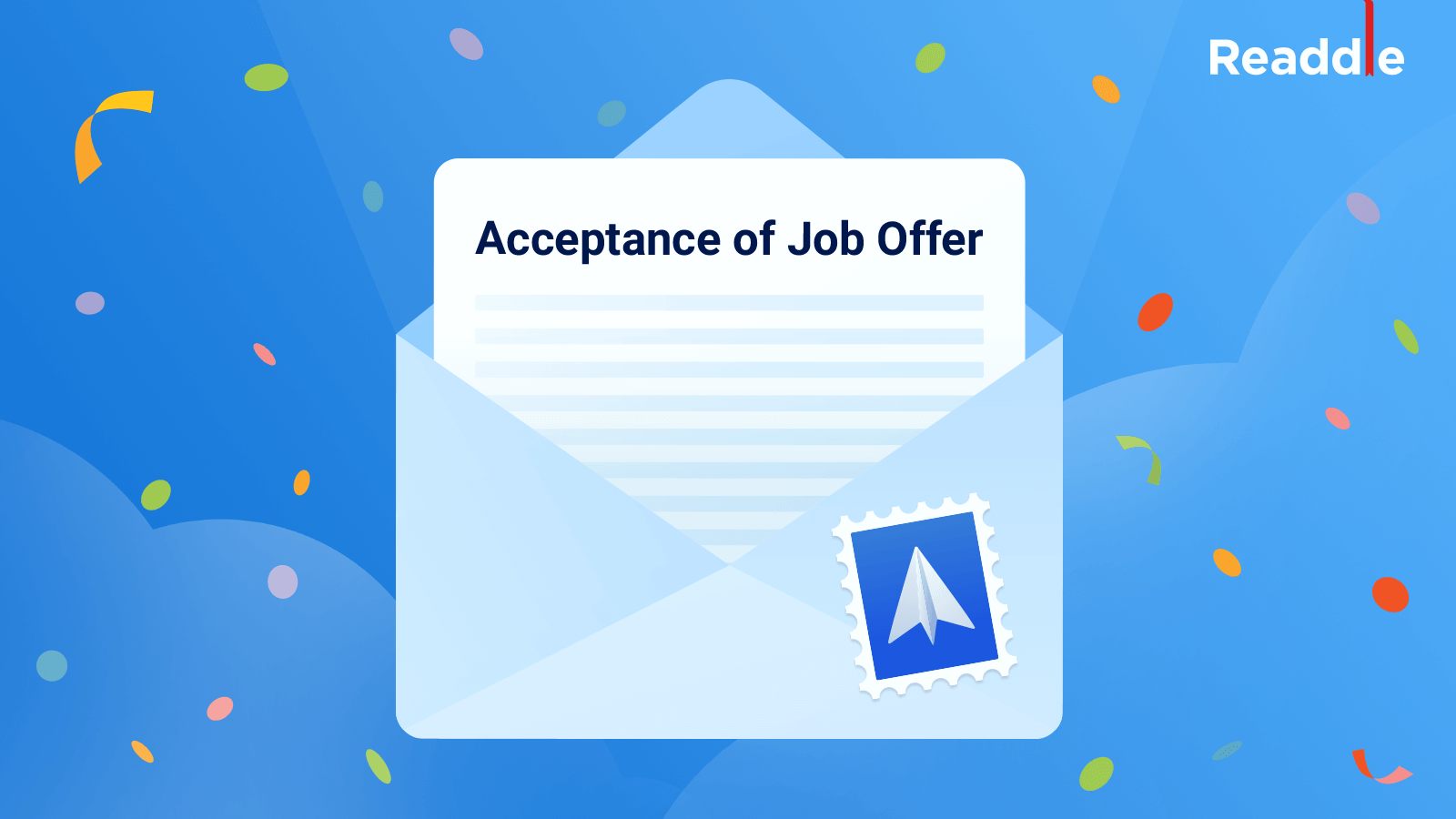UNICODE
ပထမဆုံးပြောချင်တာက ဒီ article ဟာ tech နဲ့ရင်းနှီးမှုမရှိတဲ့ သာမန်လူတွေအတွက်နားလည်ဖို့ခက်ပါတယ် … ဒါပေမယ့် လူတိုင်းနားလည်လွယ်အောင်အတတ်နိုင်ဆုံးရေးသားထားတာဖြစ်လို့ အဆုံးထိဖတ်ပေးဖို့တိုက်တွန်းချင်ပါတယ်။
WWDC 2019 မှာ iOS 13 နဲ့ သူ့မှာပါဝင်တဲ့ features တွေကိုမိတ်ဆက်သွားခဲ့ပါတယ် .. iOS 13 Official release လဲထွက်နေပါပြီ .. iOS 13 မှာ Find my iPhone နဲ့ Find my Friends တို့ကို Find My ဆိုပြီးပေါင်းစပ်လိုက်ပါပြီ
ဒီ Find my function ဟာ Offline အလုပ်လုပ်တာဖြစ်လို့ ဖုန်း/ကွန်ပျူတာပျောက်သွားရင်တောင် Tracking လိုက်နိုင်ဖို့ chance တော်တော်များသွားပါပြီ .. ဒီ Find my Offline အလုပ်လုပ်ဖို့အတွက် Limitation 2 ခုပဲရှိပါတယ် .. ဟုတ်ပါတယ် တော်တော်ကြီးမားတဲ့ Limitation ကြီးပါ .. သင့်မှာ Apple Device 2 ခုအနည်းဆုံးရှိရပါမယ် .. နောက်တခုက ပျောက်သွားတဲ့ သင့် iDevice နားမှာ တခြားလူတွေရဲ့ iDevice ရှိနေဖို့လိုပါမယ် .. iPhone/iPad/MacBook တွေထဲက အနည်းဆုံး ၂ လုံးရှိနေမှ Offline findings လုပ်ဖို့အဆင်ပြေပါမယ် .. ဘာလို့ ၂ လုံးရှိမှ အလုပ်လုပ်တာလဲ ဆက်ပြောလိုက်ကြရအောင် ..
Step 1 – Find my ကို setup စလုပ်ပြီဆိုတာနဲ့ Apple Device 2 ခုကနေ Private key 1 ခုချင်းဆီ generate လုပ်ပြီး device တခုနဲ့တခုကို အဲ့ private key လေး share ပါတယ် (တခြားလူတွေရဲ့ device ကို share မှာမဟုတ်ပါ) .. share တဲ့နေရာမှာ hackers တွေကြားထဲကဖြတ်မယူနိုင်အောင် end-to-end encryption လုပ်ပြီး share ပါတယ် .. ဘာလို့ဆိုရင် ဒီ private key က အောက်မှာဖော်ပြမယ့် location ကို decrypt လုပ်ရမှာဖြစ်လို့ အရမ်းအရေးကြီးပါတယ် .. ဒီ key share တဲ့ process ကို user action မပါပဲလုပ်တာဖြစ်တဲ့အတွက် ကိုယ့်ကြောင့်တစုံတရာမှားယွင်းသွားမှာကိုစိတ်ပူစရာမလိုပါဘူး
Step 2 – အဲ့ဒီ device 2 ခုကနေပဲ Public key တွေ generate လုပ်ပါတယ် .. ဒီ public key တွေကို bluetooth signal ကတဆင့်ထုတ်လွှင့်တာဖြစ်ပြီးတော့ အချိန်အပိုင်းအခြားတခုတိုင်းမှာအဆက်မပြတ် ထုတ်လွှင့်နေမှာပါ .. ဒီမှာတခုမေးစရာရှိတာက ဒီ public key တွေကိုခြေရာခံပြီးကိုယ့်နောက်လိုက်လို့ရနေရင်ရောဆိုတဲ့မေးခွန်းပါ .. အဲ့အတွက်အဖြေရှိပါတယ် .. ထုတ်လွှင့်လိုက်တဲ့ public key တခုနဲ့တခုကြားမှာ သင်္ချာနည်းအရဆက်နွှယ်နေမှုမရှိပါဘူး random ထုတ်တာဖြစ်လို့ ဘယ် device ကဘယ် public key ကိုထုတ်လိုက်တယ်ဆိုတာ သိနိုင်မှာမဟုတ်ပါဘူး .. ဒီ public key လေးကိုလဲ encrypt လုပ်ပြီးထုတ်လွှင့်ပါတယ် .. အဲ့ဒီ encrypt လုပ်ထားတာလေးကို ဖြည်ဖို့ဆိုရင် key လိုပါတယ် .. အဲ့ဒီ key က ခုနကပြောထားတဲ့ private key လေးပါ .. device 2 ခုလိုတယ်ဆိုတာကလဲ ဒီ Public/Private key တွေ အလုပ်လုပ်နိုင်ဖို့လိုတာပါ .. ဘာလို့ Public/Private key တွေနဲ့ Find My function ကိုမောင်းနှင်လဲဆိုတော့ User Privacy ကြောင့်ပါ .. hackers တွေ track လုပ်လို့မရအောင် Advanced Cryptography Technology တွေသုံးပြီး အပြည့်အဝကာကွယ်ပေးထားတာပါ .. ဒီနည်းပညာကို Johns Hopkins University က cryptographer တယောက်ဖြစ်တဲ့ Matthew Green ကတောင်ချီးကျူးခဲ့ပါတယ်
Step 3 – သင့်ရဲ့ iDevice ကပျောက်သွားပြီဆိုပါစို့ .. အနီးအနားမှာရှိတဲ့ iDevices တွေကနေ သင့် device ကထုတ်လွှင့်တဲ့ Bluetooth signal (Public key) ကိုလက်ခံရရှိပါလိမ့်မယ် .. လက်ခံရရှိမယ့် devices တွေက သင်ဘယ်သူဘယ်ဝါဆိုတာသိမှာမဟုတ်ပဲ သူတို့ရဲ့ location ကို encrypt လုပ်ပြီး Apple Server ဆီ upload လုပ်လိုက်ပါတယ် .. ဒီတော့ Apple ကိုယ်တိုင်တောင် ပျောက်သွားတဲ့ device နေရာကိုသိနိုင်မှာမဟုတ်ပါဘူး .. upload လိုက်တဲ့ထဲမှာ encrypted location တင်မကပဲ လက်ခံရရှိတဲ့ Public Key ကို hash value ပြောင်းပြီးပါ တင်ပေးလိုက်မှာပါ
Step 4 – သင့်ရဲ့နောက် device တခုကနေ ပျောက်သွတဲ့ device ကိုရှာဖို့အတွက် Find My ကို login ဝင်လိုက်တဲ့အချိန်မှာ သင့် Device ရဲ့ Public Key Hash Value တွေကို ထပ်ပြီး upload လုပ်မှာပါ .. အဲ့ကနေ ပျောက်သွားတဲ့ device hash နဲ့ လက်ရှိ device hash နဲ့ match ဖြစ်ပြီဆိုရင် ပျောက်သွားတဲ့ device ရဲ့ encrypted location ကို ကိုယ့်ဆီပေးပို့လာမှာဖြစ်ပါတယ် .. အဲ့ဒီအခါမှာတော့ Find My setup စလုပ်တုန်းက share ခဲ့တဲ့ Private Key လေးနဲ့ decrypt လုပ်ပြီး ပျောက်သွားတဲ့ device location ကိုသိနိုင်ပါပြီ .. တခုရှိတာက Public key တွေကို random ထုတ်တာကြောင့် hash value match ဖြစ်အောင်ရှာယူတဲ့ algorithm ကို ဘယ်လိုတွေရေးထားလဲဘယ်သူမှနားမလည်ပါဘူး .. Apple ကလဲသေချာမပြောပြထားပါဘူး
ဒီတော့ Find my ရဲ့ Offline finding အလုပ်လုပ်ပုံကိုနားလည်မယ်လို့ယူဆပါတယ် .. မေးစရာရှိသေးတယ်မလား တချိန်လုံး Bluetooth beacon တွေထုတ်လွှင့်နေတော့ အားခံပါ့မလားတို့/စက်ပိတ်ထားရင်ရောတို့/internet ပိတ်ထားရင်ရောတို့ .. ဖြေပေးပါမယ် .. စက်ပိတ်ပိတ် အင်တာနက်ရှိရှိမရှိရှိ အလုပ်လုပ်ပါတယ် .. Bluetooth signals တွေကိုလဲ energy consumption နည်းအောင် ဒီဇိုင်းဆွဲထားတာဖြစ်လို့ ဘက်ထရီကုန်မှာစိတ်ပူစရာမလိုပါဘူးလို့ပြောရင်းနဲ့ပဲ နိဂုံးချုပ်လိုက်ပါတော့မယ်။
Ref : Redmond Pie